Dieses Tutorial befasst sich mit der Konfiguration der statischen IP-Adresse von Ubuntu. Es bietet dem Leser eine Schritt-für-Schritt-Anleitung zum Festlegen einer statischen IP-Adresse auf dem Ubuntu-Server über netplan und Ubuntu Desktop mit NetworkManager . Für Server wird eine statische IP-Adresse empfohlen, da sich die statische Adresse im Gegensatz zu einer dynamischen IP-Adresszuweisung über einen DHCP-Server nicht ändert.
Dieses Tutorial funktioniert für alle neueren Versionen von Ubuntu, einschließlich der neuesten LTS-Version , Ubuntu 22.04 Jammy Jellyfish. Ubuntu bietet uns eine GUI-Methode und eine Befehlszeilenmethode, um eine statische IP-Adresse festzulegen, und beide Methoden werden unten behandelt.
Wussten Sie, dass eine statische IP-Adresse auch per DHCP-Server erreicht werden kann? Der DHCP-Server ermöglicht eine manuelle MAC-Adressbindung an eine bestimmte IP-Adresse, was dazu führt, dass der Client bei jeder dynamischen IP-Adressanfrage dieselbe statische IP-Adresse erhält.
In diesem Tutorial erfahren Sie, wie Sie:
- Festlegen einer statischen IP-Adresse auf Ubuntu Desktop mit einem NetworkManager
- Statische IP-Adresse auf dem Ubuntu-Server über networkd konfigurieren Dämon

Softwareanforderungen und verwendete Konventionen
| Kategorie | Anforderungen, Konventionen oder verwendete Softwareversion |
|---|---|
| System | Installiert oder Ubuntu Server/Desktop |
| Nicht zutreffend | |
| Andere | Privilegierter Zugriff auf Ihr Linux-System als root oder über sudo Befehl. |
| Konventionen | # – erfordert, dass bestimmte Linux-Befehle mit Root-Rechten ausgeführt werden, entweder direkt als Root-Benutzer oder durch Verwendung von sudo Befehl$ – erfordert, dass bestimmte Linux-Befehle als normaler, nicht privilegierter Benutzer ausgeführt werden |
Statische IP-Konfiguration von Ubuntu Schritt für Schritt
Ubuntu-Desktop
Der einfachste Ansatz zum Konfigurieren einer statischen IP-Adresse auf Ubuntu Desktop ist die grafische Benutzeroberfläche von GNOME:
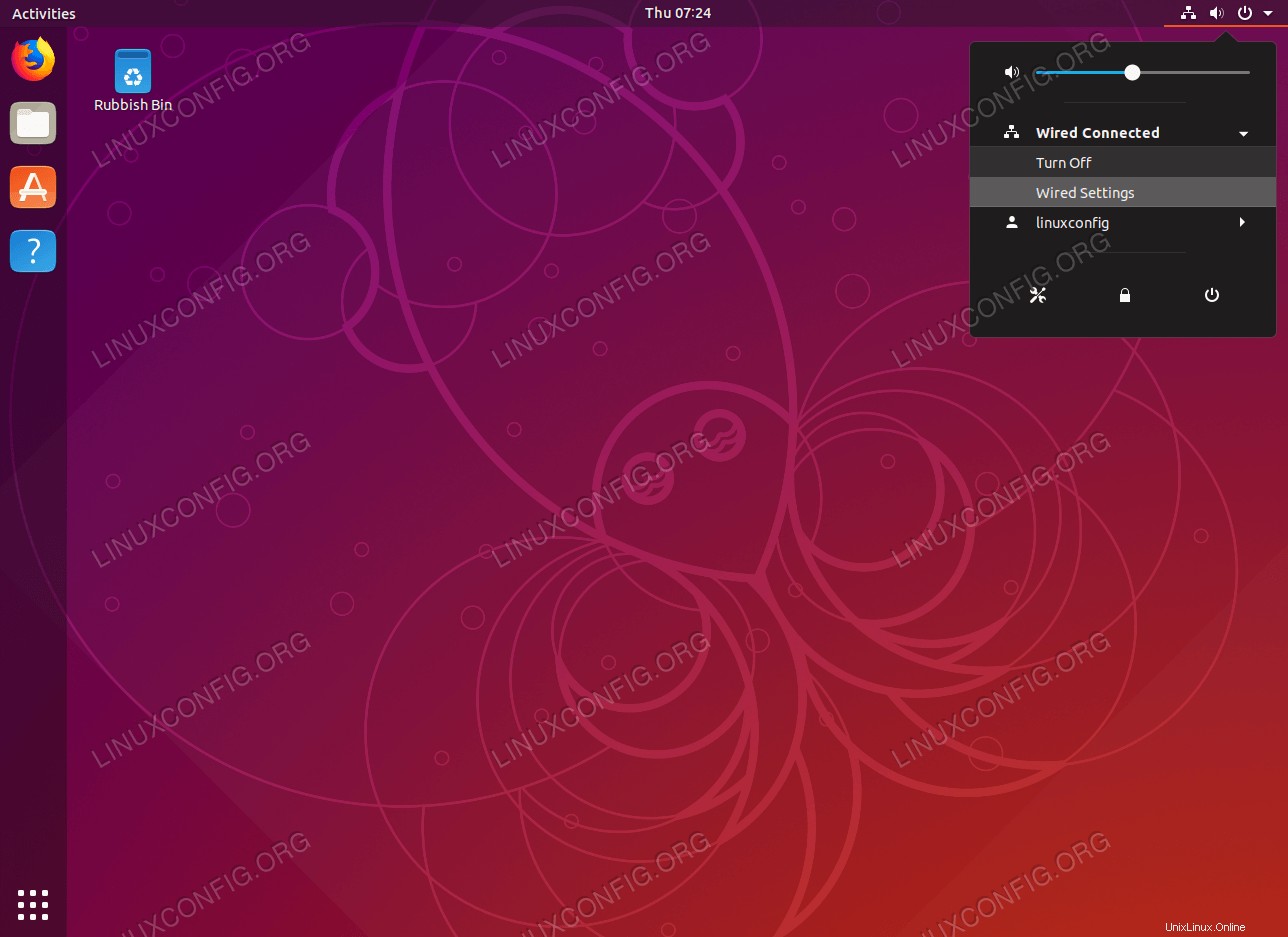
Klicken Sie auf das Netzwerksymbol oben rechts und wählen Sie die Einstellungen der Netzwerkschnittstelle aus, die Sie konfigurieren möchten, um eine statische IP-Adresse unter Ubuntu zu verwenden.
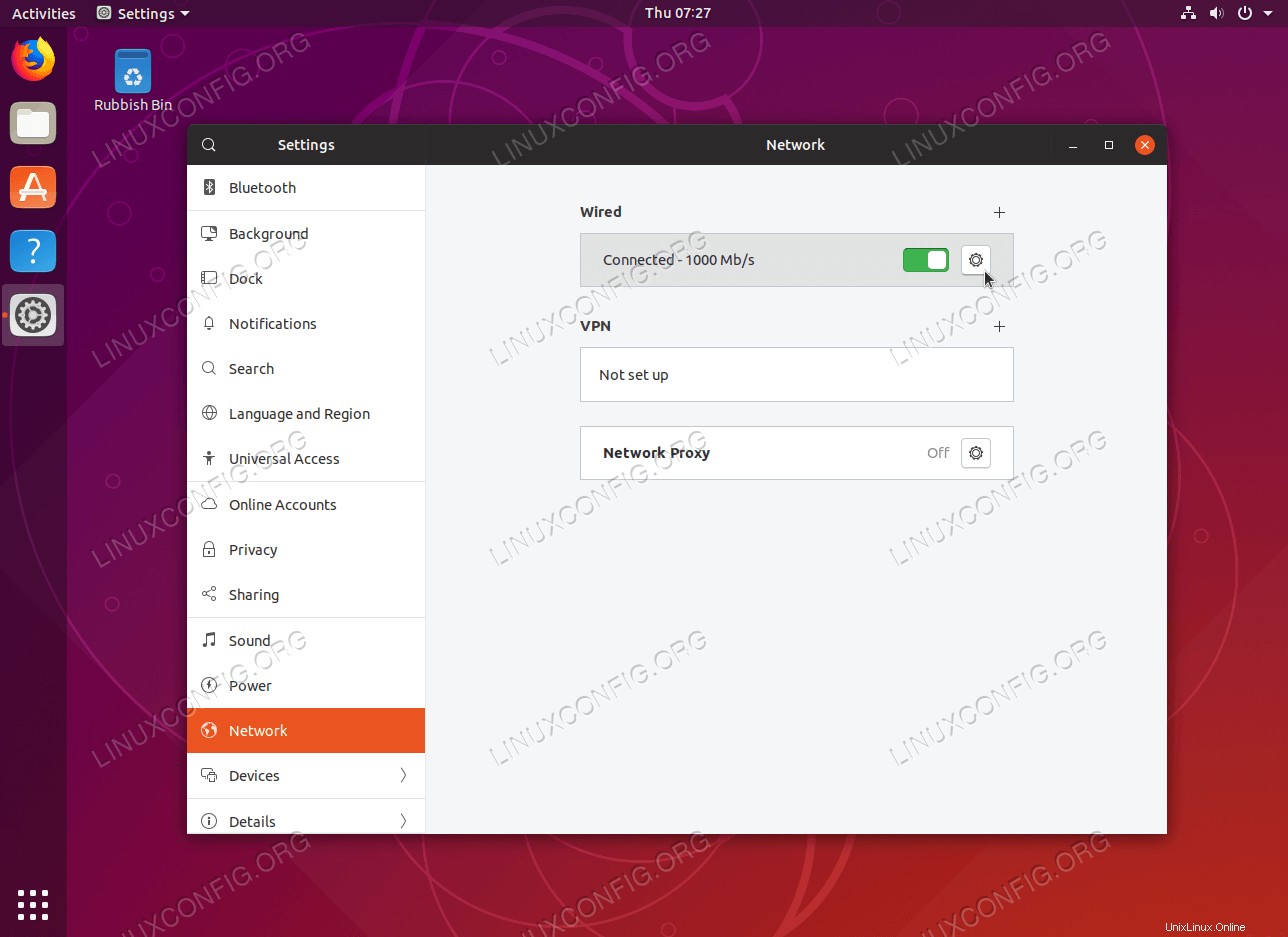
Klicken Sie auf das Einstellungssymbol, um mit der Konfiguration der IP-Adresse zu beginnen.
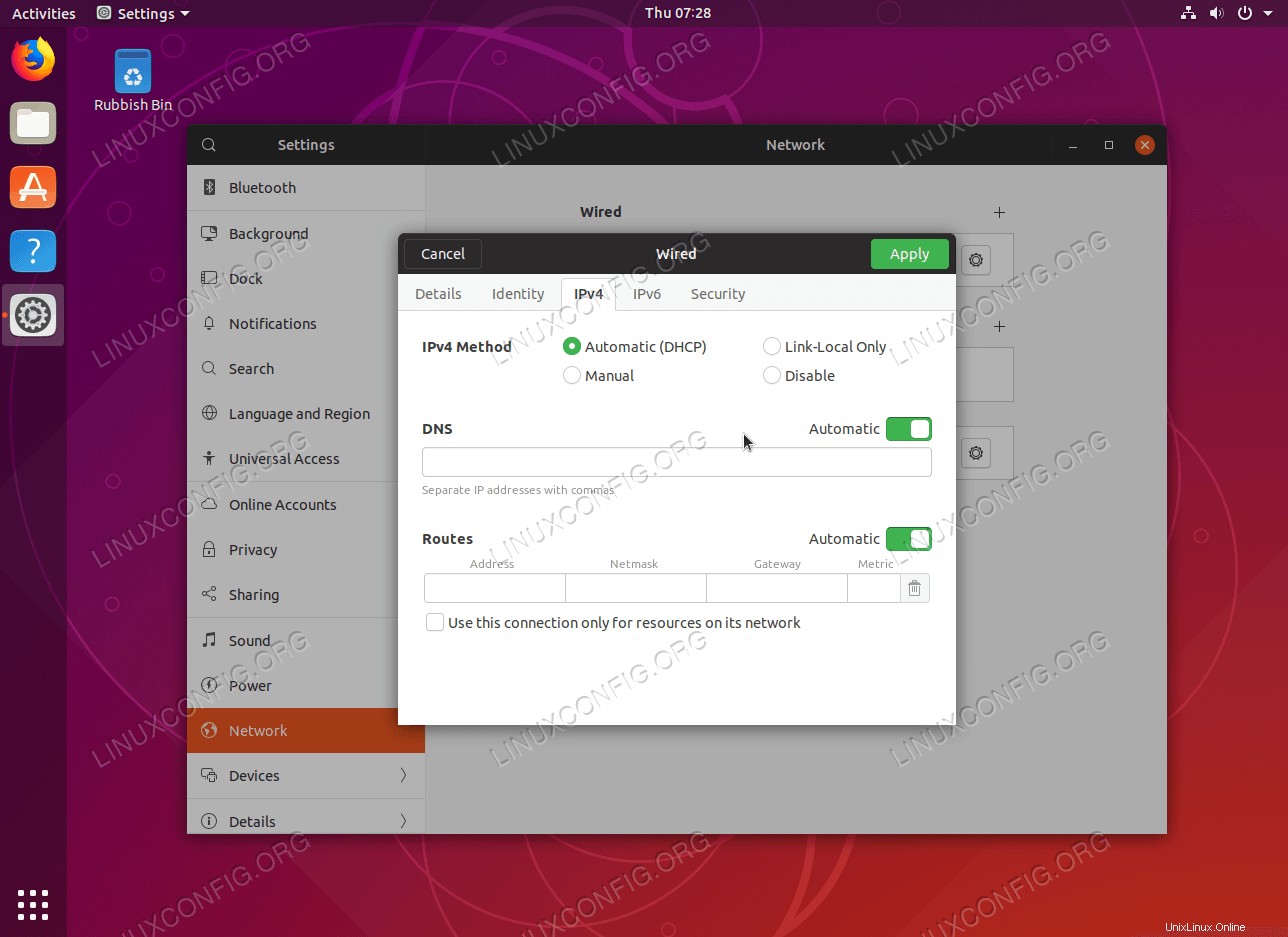
Wählen Sie IPv4 Registerkarte.
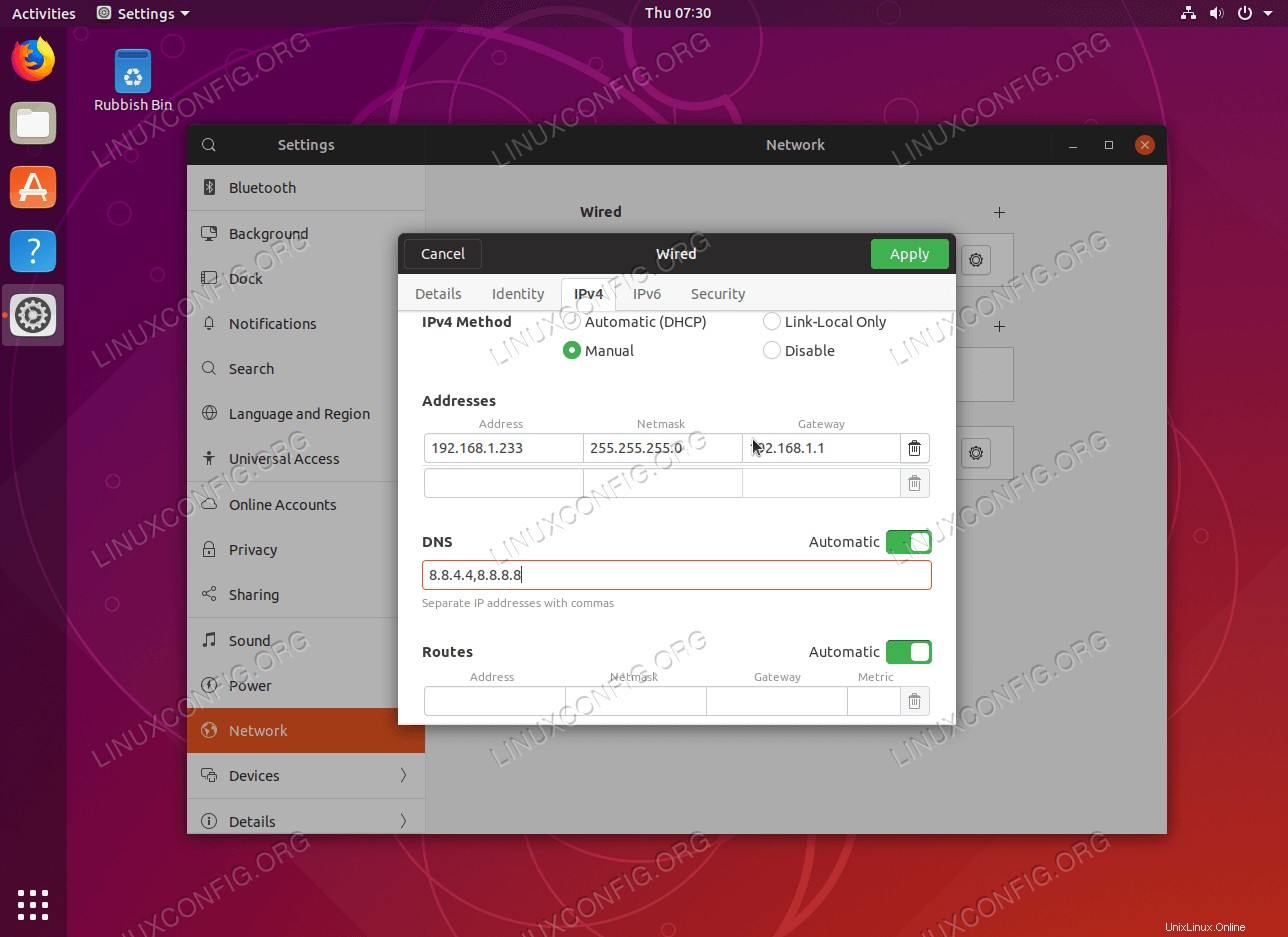
Wählen Sie manuell und geben Sie Ihre gewünschte IP-Adresse, Netzmaske, Gateway und DNS-Einstellungen ein. Sobald Sie fertig sind, klicken Sie auf Apply Schaltfläche.

Schalten Sie den Schalter AUS und EIN, um Ihre neuen statischen IP-Konfigurationseinstellungen für das Netzwerk anzuwenden.
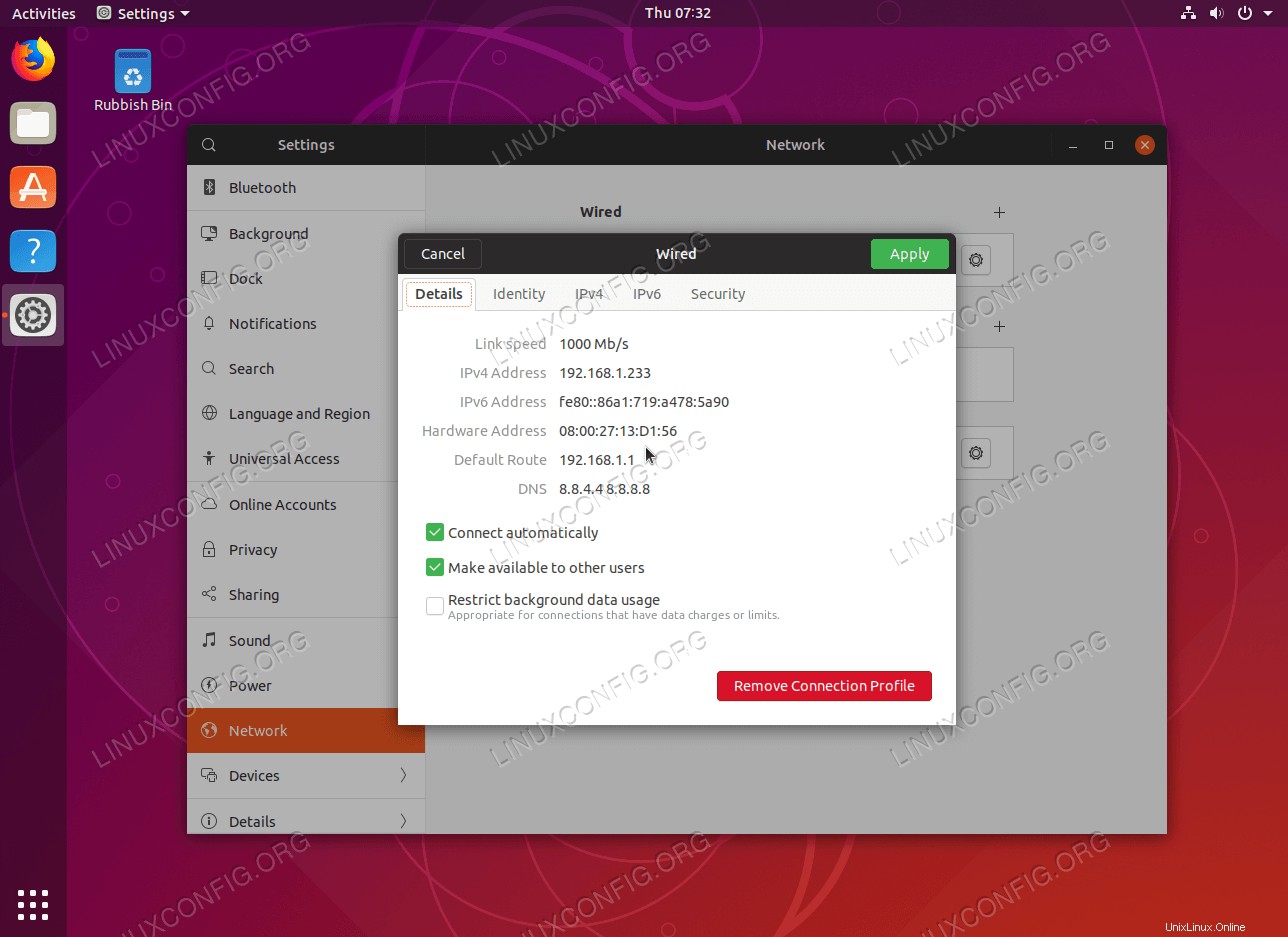
Klicken Sie erneut auf das Symbol für die Netzwerkeinstellungen, um Ihre neuen Einstellungen für die statische IP-Adresse zu bestätigen.
Ubuntu-Server
Um eine statische IP-Adresse auf Ihrem Ubuntu-Server zu konfigurieren, müssen Sie einen relevanten Netzplan ändern Netzwerkkonfigurationsdatei in /etc/netplan/ Verzeichnis.
Prüfen Sie sorgfältig den
renderer Strophe in Ihrer Konfigurationsdatei. Wenn die Renderer-Konfiguration auf NetworkManager eingestellt ist dann wird die Netzwerkkonfiguration Ihres Ubuntu-Systems von GUI Network Manager verwaltet. Ändern Sie den Renderer in renderer: networkd wenn Sie Ihre Netzwerk-IP-Adresse nicht über die grafische Benutzeroberfläche (Desktop) konfigurieren möchten.
Beispielsweise finden Sie dort möglicherweise eine standardmäßige Netplan-Konfigurationsdatei mit dem Namen 50-cloud-init.yaml oder 01-network-manager-all.yaml mit folgendem Inhalt unter Verwendung des networkd Deamon, um Ihre Netzwerkschnittstelle über DHCP zu konfigurieren:
# Diese Datei wird aus Informationen generiert, die # von der Datenquelle bereitgestellt werden. Änderungen daran bleiben nicht über eine Instanz hinweg bestehen.# Um die Netzwerkkonfigurationsfunktionen von cloud-init zu deaktivieren, schreiben Sie eine Datei# /etc/cloud/cloud.cfg.d/99-disable-network-config.cfg mit folgendem:# network :{config:disabled}network:ethernets:enp0s3:address:[] dhcp4:true version:2 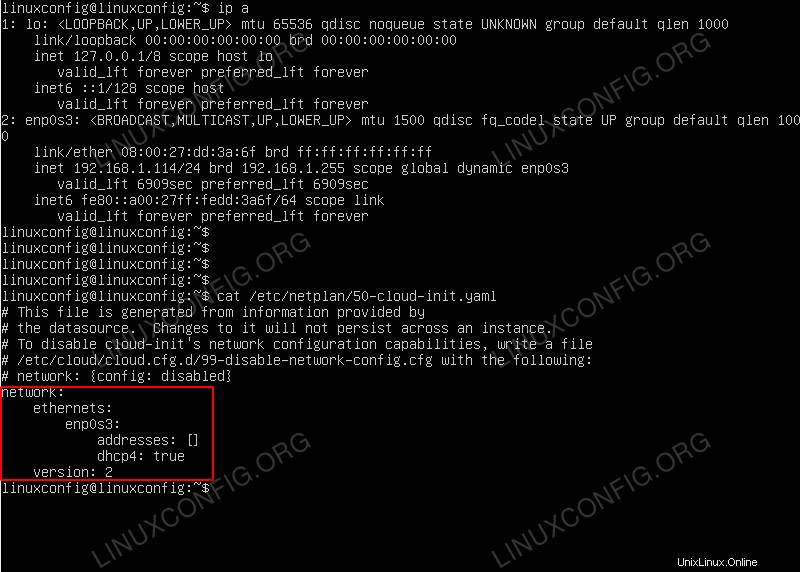
Um Ihre Netzwerkschnittstelle einzustellen enp0s3 an die statische IP-Adresse 192.168.1.233 mit Gateway 192.168.1.1 und DNS-Server als 8.8.8.8 und 8.8.4.4 Ersetzen Sie die obige Konfiguration durch die untenstehende.
Beachten Sie, dass Sie für jede Zeile des Blocks einen korrekten Code-Einzug einhalten müssen. Mit anderen Worten, die Präfixanzahl von Leerzeichen für jede Zeile ist wichtig. Andernfalls erhalten Sie möglicherweise eine Fehlermeldung ähnlich der folgenden:
Invalid YAML at //etc/netplan/01-netcfg.yaml line 7 column 6:did not find expected key .
# Diese Datei wird aus Informationen generiert, die # von der Datenquelle bereitgestellt werden. Änderungen daran bleiben nicht über eine Instanz hinweg bestehen.# Um die Netzwerkkonfigurationsfunktionen von cloud-init zu deaktivieren, schreiben Sie eine Datei# /etc/cloud/cloud.cfg.d/99-disable-network-config.cfg mit folgendem:# network :{config:disabled}network:version:2 renderer:networkd Ethernets:enp0s3:dhcp4:nein Adressen:[192.168.1.233/24] Gateway4:192.168.1.1 Nameserver:Adressen:[8.8.8.8,8.8.4.4] 
Sobald Sie bereit sind, wenden Sie die Änderungen an mit:
$ sudo netplan apply
Falls Sie auf Probleme stoßen, führen Sie Folgendes aus:
$ sudo netplan --debug apply